# Primeiros Passos com o Hand2Note
Trabalhamos duro para que seus primeiros passos com o Hand2Note sejam fáceis e descomplicados. Geralmente, basta iniciar o programa e está tudo pronto. Neste guia, vou mostrar alguns passos simples para você começar a usar o Hand2Note.
Índice:
Primeiros passos com relatórios e estatísticas
# Primeiros passos com relatórios e estatísticas
Para começar a explorar estatísticas e relatórios, tudo que você precisa fazer é importar seus históricos de mãos.
Não tem arquivos de histórico de mãos? Sem problemas, você ainda pode conhecer o Hand2Note e suas funções usando nosso banco de dados de teste.
Clique em 'Usar dados de teste' para usar um banco de dados de exemplo no Hand2Note.
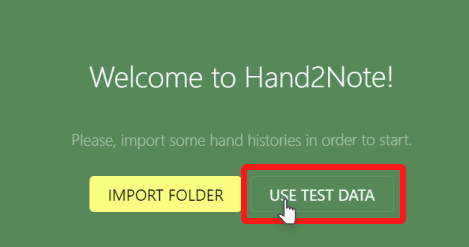
Para importar históricos de mãos no Hand2Note, você tem algumas opções:
- Importar de uma pasta no seu computador.
- Importar de arquivos específicos.
- Importar de um banco de dados existente, como Hand2Note, Poker Tracker 4, Hold’em Manager 2, Hold’em Manager 3, Drive Hud 2 ou até mesmo um servidor Postgres SQL personalizado.
Pressione Importar Pasta para importar históricos de um diretório.
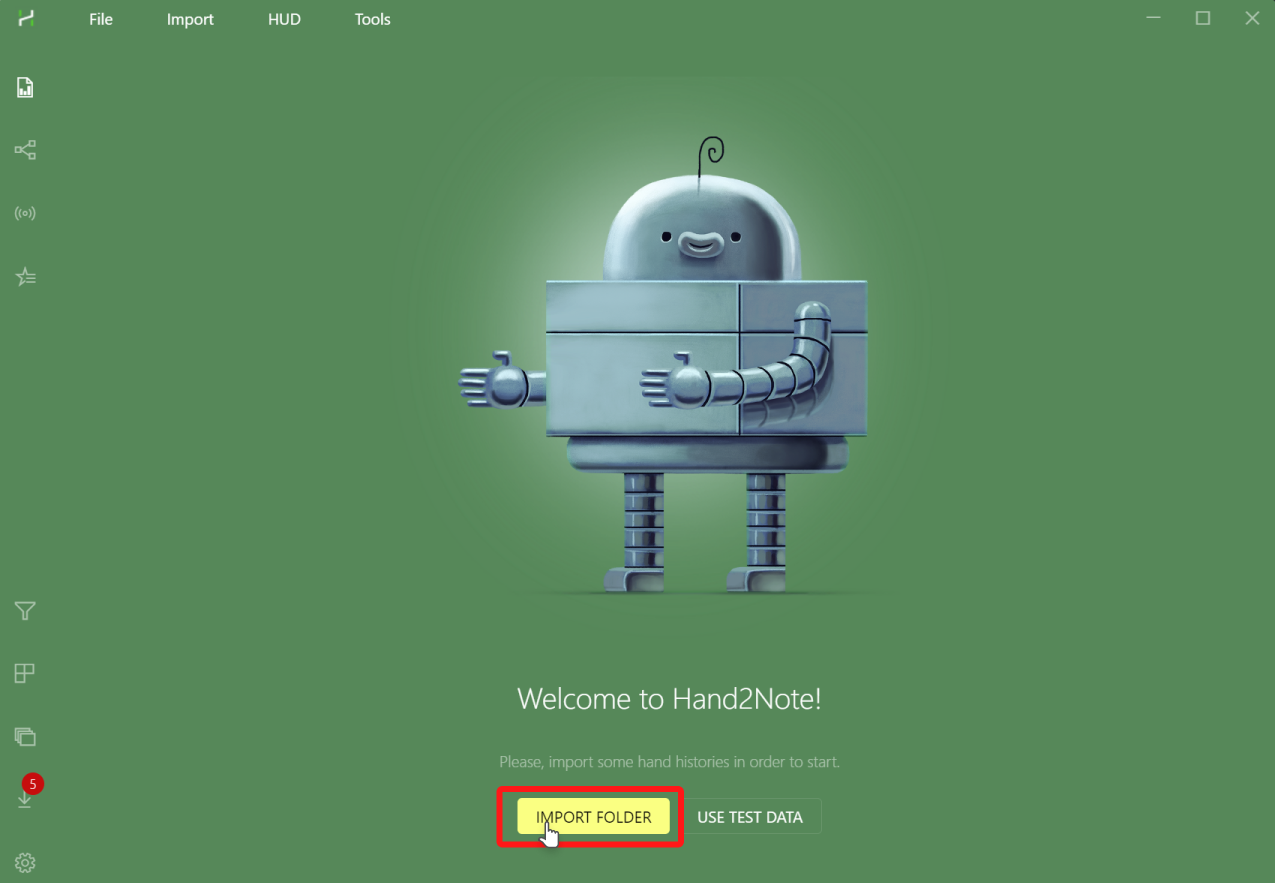
Para outras opções de importação, como importar de um banco de dados, vá ao menu 'Importar':
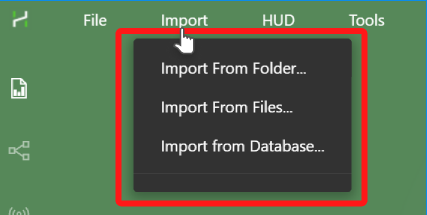
Agora está tudo pronto. Em seguida, descubra os vários usos e vantagens do Hand2Note nos nossos guias de Relatórios e Estatísticas.
# Primeiros passos com o HUD
Em aplicativos de poker mobile, como PokerBros ou Red Dragon, basta rodar o Hand2Note e você já está pronto. O HUD aparece automaticamente sem nenhum ajuste prévio.
1. Certifique-se de que o seu cliente de poker está em Inglês.
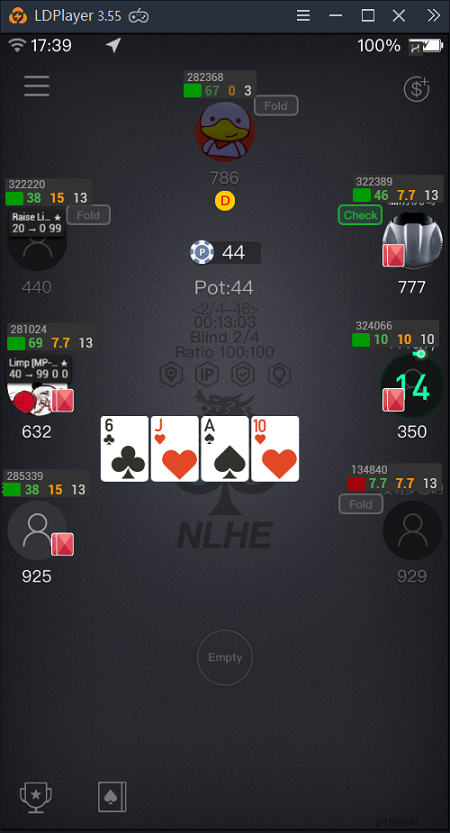
2. No seu aplicativo de poker, procure por uma opção como "Salvar históricos de mãos", e selecione uma pasta onde o cliente irá salvar esses arquivos.
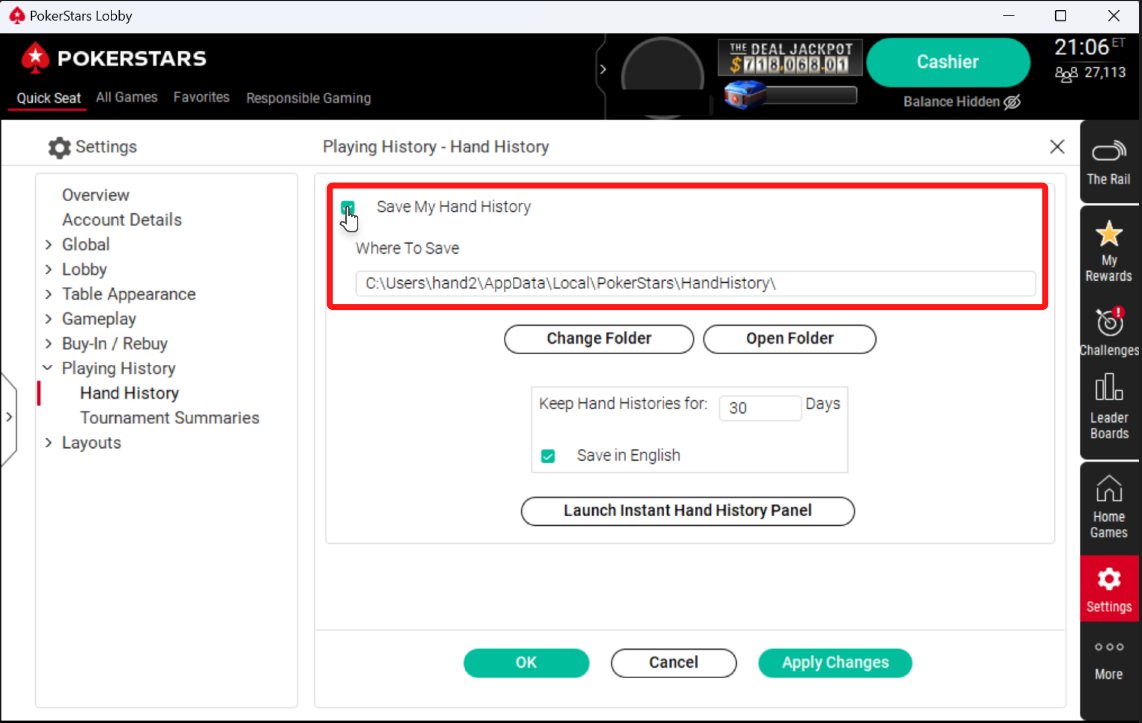
3. Abra a aba Configuração no Hand2Note.
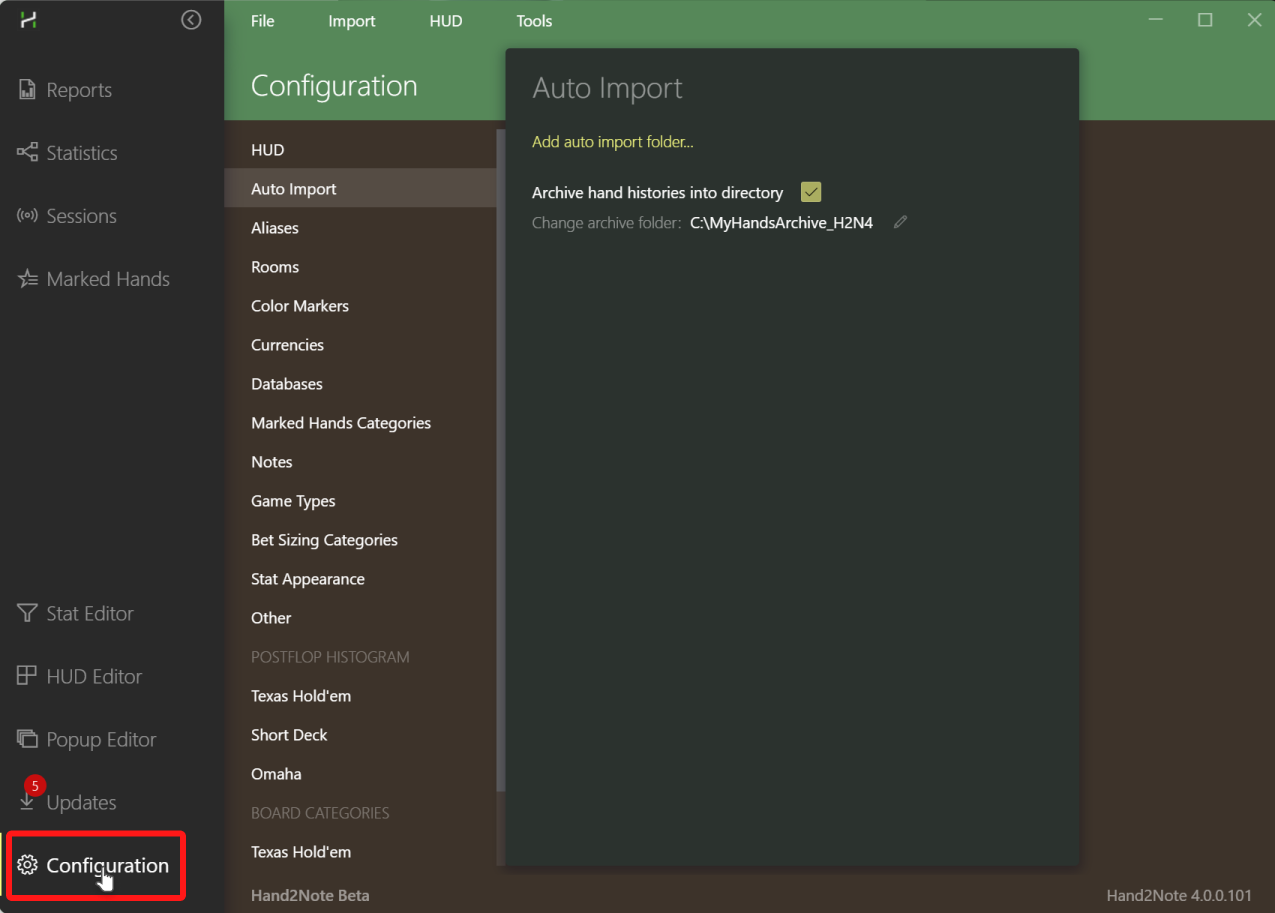
4. Clique em Adicionar pasta de auto-importação...
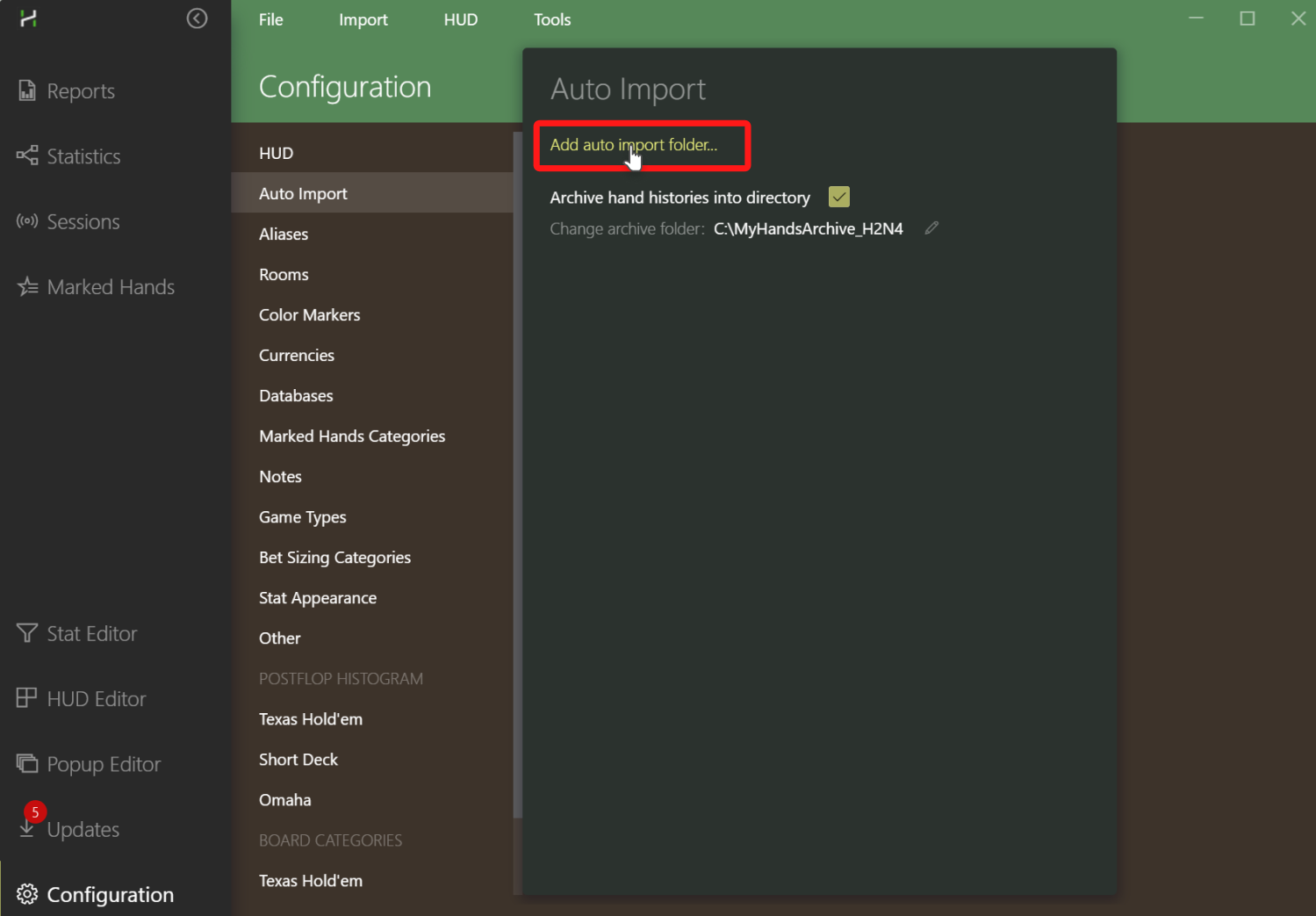
5. Na janela do sistema que abrir, escolha a mesma pasta que você selecionou no app de poker. Isso é o que chamamos de pasta de auto-importação.
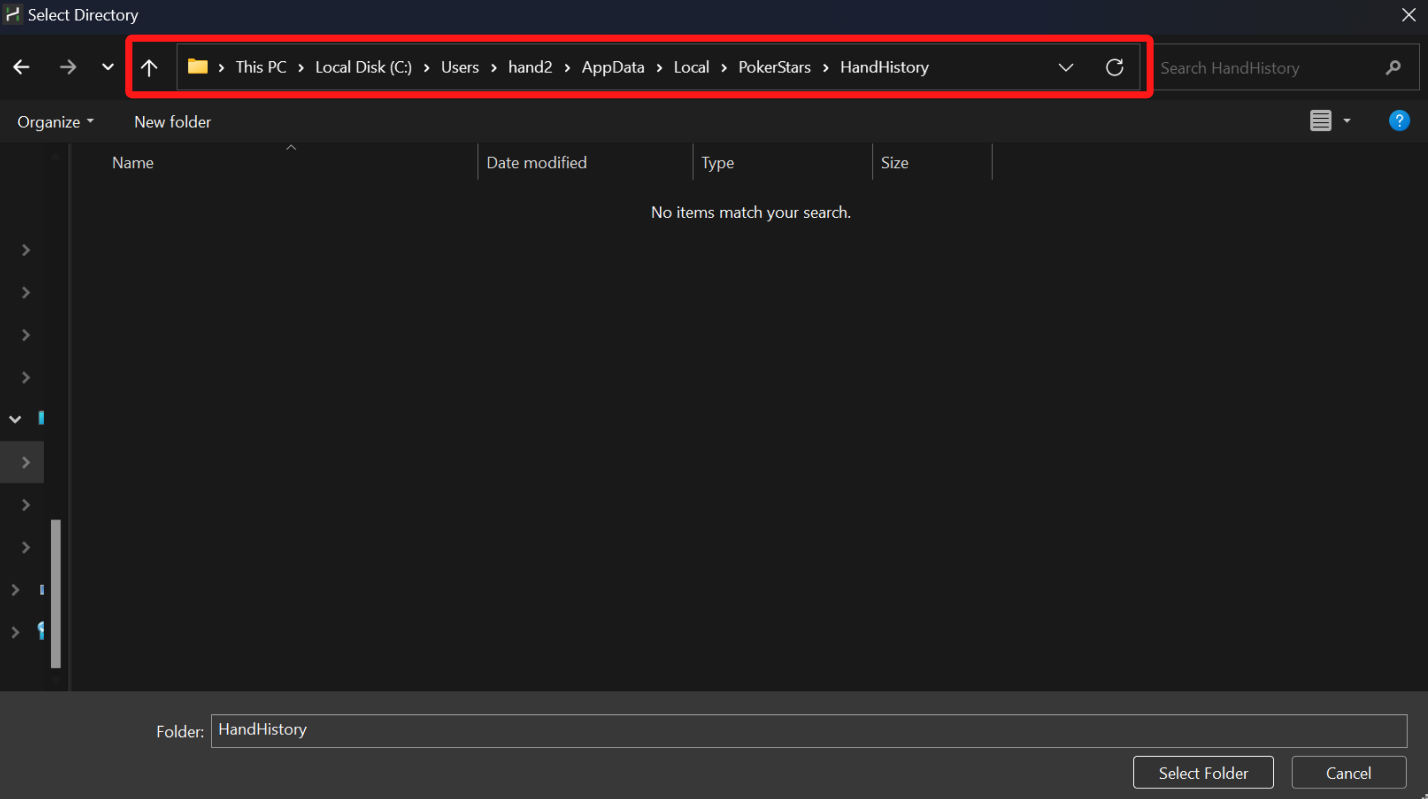
A configuração final deve ficar assim.

6. Pronto! O HUD deve atualizar após a conclusão da mão atual.
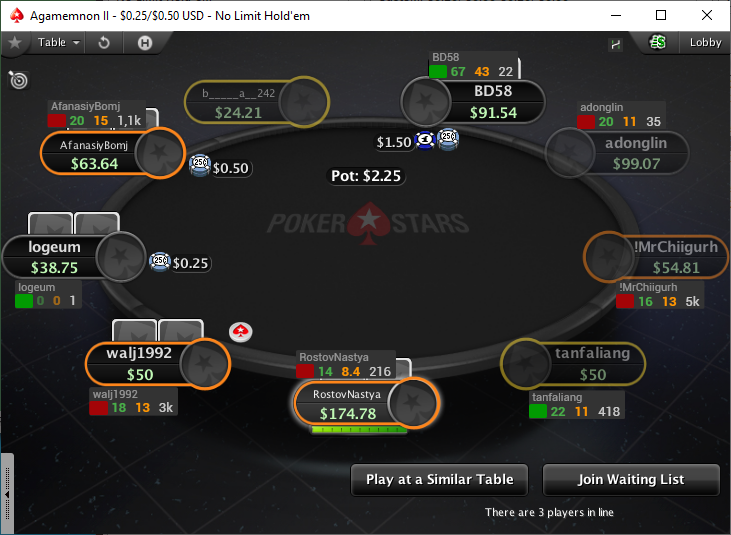
Alguns apps de poker podem exigir passos adicionais para que o HUD funcione corretamente. Para orientações mais detalhadas, consulte o guia de configuração específico do seu site:
Siga nosso guia HUD para entender o HUD e as vantagens que ele oferece.










